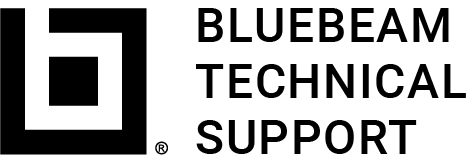이 글이 적용되는 버전:
- Revu 20
- Revu 2019
다른 버전으로 이동:
Revu를 업데이트해도 사용자 지정 설정, 스탬프, 프로필, 그리고 도구 세트는 그대로 유지됩니다. 새 버전의 Revu가 설치되면 기존 설정과 파일은 자동으로 적절한 위치에 복사됩니다.
Revu 내에서 업데이트하는 방법
가장 빠르고 쉬운 방법은 인앱 인스톨러 내에서 업데이트하는 것입니다. 설치된 빌드와 버전이 Revu에서 자동으로 확인되며 설치 과정 내내 신속한 안내가 제공됩니다.
- Revu를 엽니다.
- 도움말 > 업데이트 확인으로 이동합니다.업데이트가 가능한 경우, 최신 버전에 대한 릴리스 정보가 포함된 업데이트 검토 대화 상자가 표시됩니다.
- 다운로드를 클릭합니다. 다운로드가 완료되면 업데이트 준비 완료 대화 상자가 표시됩니다.
- 설치를 클릭하고 화면에 표시되는 안내 메시지에 따라 작업을 저장하거나 실행 중인 모든 애플리케이션을 닫습니다(필요한 경우).
- 설치 마법사 대화 상자가 표시됩니다. 설치를 클릭합니다.
- 설치가 완료되면 마침을 클릭합니다.
이제 Revu 사본이 최신 상태가 되었습니다.
업데이트 파일을 직접 다운로드하는 방법
Revu를 수동으로 업데이트하려면, 다운로드 센터를 방문하여 사용 중인 Revu 버전에 해당하는 업데이트 파일을 선택합니다.
업데이트 파일이 사용 중인 Revu 버전과 항상 일치할 수 있도록 가급적 업데이트 확인을 사용하여 업데이트할 것을 권장해 드립니다(위 그림 참고).
Revu를 처음 설치하는 방법
Revu를 처음 설치하는 경우, 다운로드 센터에서 Revu의 전체 설치 파일을 다운로드하십시오. 라이선스 인증서에 나열된 것과 일치하는 Revu 버전만 다운로드해야 합니다. 다수의 컴퓨터에 Revu를 배포하는 경우, 기업용 배포 페이지를 참조해 추가 정보 및 기업용 업데이트 링크를 확인하십시오.
이 글의 다른 버전
Revu 2018
Revu를 업데이트해도 사용자 지정 설정, 스탬프, 프로필, 그리고 도구 세트는 그대로 유지됩니다. 새 버전의 Revu가 설치되면 기존 설정과 파일은 자동으로 적절한 위치에 복사됩니다.
Revu를 어떻게 업데이트합니까?
가장 빠르고 쉬운 방법은 Revu 내에서 업데이트하는 것입니다. 사용자가 설치한 빌드와 버전을 Revu가 확인하며 올바른 업데이트 파일의 링크를 표시합니다.
- Revu를 여십시오.
- 도움말 > 업데이트 확인으로 이동합니다.
- 2018.6으로 업데이트 버튼을 클릭합니다.
- 업데이트 파일을 다운로드할 곳을 묻는 대화 상자가 표시됩니다. 편리한 위치를 선택하고 확인을 클릭하십시오.
- Revu를 닫으십시오.
- Windows 파일 탐색기에서, 선택했던 위치를 찾아 이동한 후 해당 업데이트 파일을 더블 클릭하십시오.
- 지침에 따라 업데이트를 설치하십시오.
업데이트 파일을 직접 다운로드할 수 있습니까?
Revu Standard, CAD 및 eXtreme, 64비트 및 32비트 Windows의 경우 단일 업데이트 파일이 사용됩니다. 업데이트를 다운로드하려면 아래의 버튼을 클릭하십시오.
2018.6 업데이트Revu를 처음으로 설치하려면 어떻게 합니까?
Revu를 처음 설치하는 경우, Revu 2018의 전체 설치 파일을 다운로드하십시오. 다수의 컴퓨터에 Revu를 배포하는 경우, 기업용 배포 페이지를 참조해 추가 정보 및 기업용 업데이트 링크를 확인하십시오.
Revu 2017 및 이전 버전
요약
Revu 업데이트 프로세스 개선 사항
관련 제품
Bluebeam Revu Windows 2017
Revu를 어떻게 업데이트합니까?
Revu 2017에서는 전체 설치 파일보다 훨씬 작은 업데이트 파일을 사용함으로써 업데이트 프로세스를 간소화했습니다. 업데이트는 전체 설치 파일보다 92% 작아 소프트웨어 업데이트에 소요되는 시간이 크게 줄어듭니다.
Revu를 업데이트해도 사용자 지정 설정, 스탬프, 프로필, 그리고 도구 세트는 그대로 유지됩니다. 새 버전의 Revu가 설치되면 기존 설정과 파일은 자동으로 적절한 위치에 복사됩니다.
가장 빠르고 간편하게 올바른 파일을 다운로드하려면 Revu 내에서 도움말 > 제품 업데이트![]() 를 클릭하십시오. 이를 통해 사용자가 설치한 제품을 찾고 다운로드해야 하는 올바른 파일의 링크를 표시합니다.
를 클릭하십시오. 이를 통해 사용자가 설치한 제품을 찾고 다운로드해야 하는 올바른 파일의 링크를 표시합니다.
- Revu를 여십시오.
- 도움말 > 제품 업데이트
 를 클릭합니다.
를 클릭합니다. - 업데이트 버튼을 클릭합니다.
- 저장을 클릭하고 편리한 위치를 선택한 후 업데이트 내용을 저장합니다.
- 다운로드가 완료되면 Revu를 닫으십시오.
- Windows 탐색기를 열고 업데이트 파일을 저장했던 위치를 찾아 해당 파일을 여십시오.
- 지침에 따라 업데이트를 설치하십시오.
Revu를 처음으로 설치하려면 어떻게 합니까?
Revu를 처음 설치하는 경우, Revu 2017의 전체 설치 파일을 다운로드하십시오.
지금도 파일을 직접 다운로드할 수 있습니까?
예, 파일 직접 다운로드 옵션은 계속 남아있습니다. 하지만 확실하게 올바른 파일을 다운로드하려면 Revu에서 제품 업데이트 ![]() 를 사용해 업데이트하는 것이 좋습니다. 설치된 Revu 버전에 따라 필요한 사항은 다음과 같습니다.
를 사용해 업데이트하는 것이 좋습니다. 설치된 Revu 버전에 따라 필요한 사항은 다음과 같습니다.
- Revu 2017.x이 설치되어 있는 경우 업데이트를 설치할 수 있습니다.
- Revu 2016 또는 이전 버전이 설치되어 있는 경우 전체 설치가 필요합니다.
Revu Standard, CAD 및 eXtreme, 64비트 및 32비트 Windows의 경우 단일 업데이트 파일이 사용됩니다. 업데이트를 다운로드하려면 아래에서 링크를 클릭하십시오.
Revu 2017 전체 설치
Revu 2016 또는 이전 버전이 설치되어 있거나 새로 설치를 수행하기를 원하는 경우, 아래의 버튼 중 하나를 클릭하여 사용자 라이선스 인증서에 나열된 Revu 소프트웨어용 설치 파일을 다운로드하십시오.
기업용 배포
다수의 컴퓨터에 Revu를 배포하는 경우, 기업용 설치 페이지를 참조해 추가 정보 및 기업용 업데이트 링크를 확인하십시오.